Nhu cầu về không gian lưu trữ cho các tệp kỹ thuật số của chúng ta ngày càng tăng. Tuy nhiên, không phải lúc nào bạn cũng cần ngay lập tức đầu tư vào một hệ thống NAS (Network Attached Storage) chuyên dụng với những ổ cứng đắt tiền. Thay vào đó, bạn hoàn toàn có thể tận dụng một ổ SSD cũ hoặc thậm chí là một USB flash drive để biến nó thành một ổ đĩa mạng nhỏ, mở ra hành trình tự lưu trữ dữ liệu của riêng mình. Điều này khả thi vì hầu hết các router Wi-Fi hiện đại đều được trang bị cổng USB, có thể dùng làm cổng máy chủ cho các thiết bị như modem USB hoặc ổ đĩa lưu trữ. Việc thiết lập cũng khá đơn giản, vậy hãy cùng 360congnghe.com tìm hiểu chi tiết cách biến ổ SSD cũ thành ổ đĩa mạng qua router nhé.
 TerraMaster F4-424 Max, F8 SSD Plus và Aiffro K100 cạnh nhau, biểu thị các giải pháp lưu trữ mạng
TerraMaster F4-424 Max, F8 SSD Plus và Aiffro K100 cạnh nhau, biểu thị các giải pháp lưu trữ mạng
Những gì bạn cần để thiết lập lưu trữ tập trung trên Router
Thiết lập lưu trữ tập trung trên router rất đơn giản
Việc thêm một ổ SSD cũ vào router để tạo một ổ đĩa mạng mà tất cả các thiết bị của bạn có thể kết nối là một cách nhanh chóng để giảm sự phụ thuộc vào các dịch vụ lưu trữ đám mây. Nhiều router phổ thông hiện nay có cổng USB để kết nối các thiết bị nhất định, bao gồm cả ổ đĩa USB.
Dưới đây là những gì bạn cần để biến một ổ SSD cũ thành ổ đĩa mạng kết nối với router của mình:
- Một ổ SSD cũ, loại SATA hoặc NVMe đều được.
- Một hộp đựng USB (USB enclosure) cho ổ SSD.
- HOẶC một ổ SSD gắn ngoài (external SSD) đã tích hợp sẵn.
- Một cáp USB có đầu nối phù hợp với hộp đựng SSD và router của bạn (thường là USB-A sang USB-C).
- Một router có cổng USB.
Nếu bạn đang sử dụng một ổ SSD nội bộ cũ, sau khi có hộp đựng, hãy lắp ổ SSD vào theo hướng dẫn và kết nối nó với máy tính một lần để định dạng. Bạn sẽ cần kiểm tra khả năng tương thích định dạng tệp của mẫu router cụ thể của mình, nhưng hầu hết sẽ hỗ trợ FAT32 hoặc NTFS.
Cách thiết lập SSD gắn qua USB trên Router của bạn
Cắm ổ đĩa và truy cập trang quản trị
Bây giờ là lúc để gắn ổ SSD đó vào mạng. Cắm ổ SSD đã lắp vào hộp đựng vào cổng USB ở phía sau router của bạn. Mở trình duyệt web, truy cập địa chỉ IP của router và đăng nhập. Bạn đang tìm kiếm các cài đặt cho cổng USB, mục này có thể có tên gọi khác nhau tùy thuộc vào firmware của router bạn đang sử dụng.
Trên router Asus, sẽ có một phần trên trang chính có biểu tượng USB hiển thị ổ đĩa USB và cả nút USB Application trên thanh bên. Bạn có thể sử dụng một trong hai để truy cập các cài đặt cần thiết. Router D-Link có một phần dành riêng cho cổng USB trên trang chính, và router TP-Link sẽ hiển thị ổ đĩa USB tại Advanced > USB > USB Storage Device.
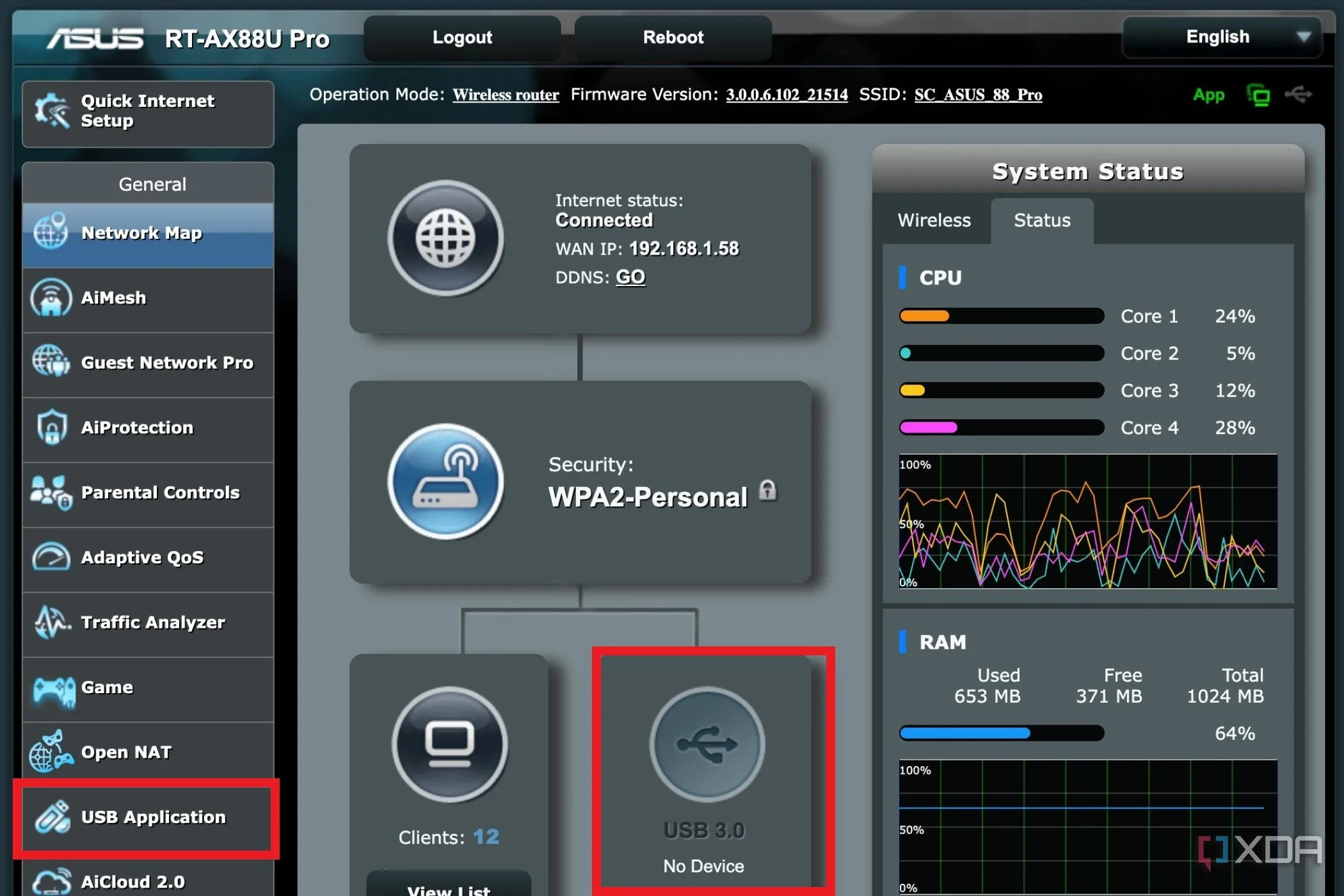 Ảnh chụp màn hình trang quản trị router Asus, hiển thị tùy chọn "USB Application" và các thiết lập USB khác
Ảnh chụp màn hình trang quản trị router Asus, hiển thị tùy chọn "USB Application" và các thiết lập USB khác
Trang này sẽ có nhiều tùy chọn khác nhau, nhưng điều quan trọng nhất là đặt tên người dùng và mật khẩu để chỉ những người dùng được ủy quyền mới có thể xem tệp của bạn, và kích hoạt quyền truy cập SMB (Server Message Block) và FTP (File Transfer Protocol). Hãy ghi lại địa chỉ \Địa-chỉ-ổ-đĩa cho cài đặt SMB và Địa chỉ IP và cổng cho chi tiết FTP. Bạn sẽ cần những thông tin này để gắn ổ đĩa đó vào trình quản lý tệp trên máy tính của bạn sau này.
 Hai ổ cứng Western Digital 6TB xếp chồng lên nhau, minh họa các lựa chọn lưu trữ dung lượng lớn
Hai ổ cứng Western Digital 6TB xếp chồng lên nhau, minh họa các lựa chọn lưu trữ dung lượng lớn
Cách gắn ổ đĩa mạng mới vào máy tính của bạn
Thêm ổ đĩa mạng vào trình quản lý tệp để dễ sử dụng hơn
Cho dù bạn đang sử dụng macOS hay Windows 11, đã đến lúc gắn ổ SSD USB đó làm ổ đĩa mạng để bạn có thể dễ dàng truy cập.
Gắn trên Windows
Đối với người dùng Windows, hãy mở File Explorer và điều hướng đến This PC. Mở tiện ích Map network drive từ biểu tượng dấu ba chấm (…) ở phía trên và nhập chi tiết SMB, chọn ký tự ổ đĩa bạn muốn gắn, sau đó chọn hộp kiểm bên cạnh Connect using different credentials để bạn có thể nhập thông tin đăng nhập đã thiết lập trên router.
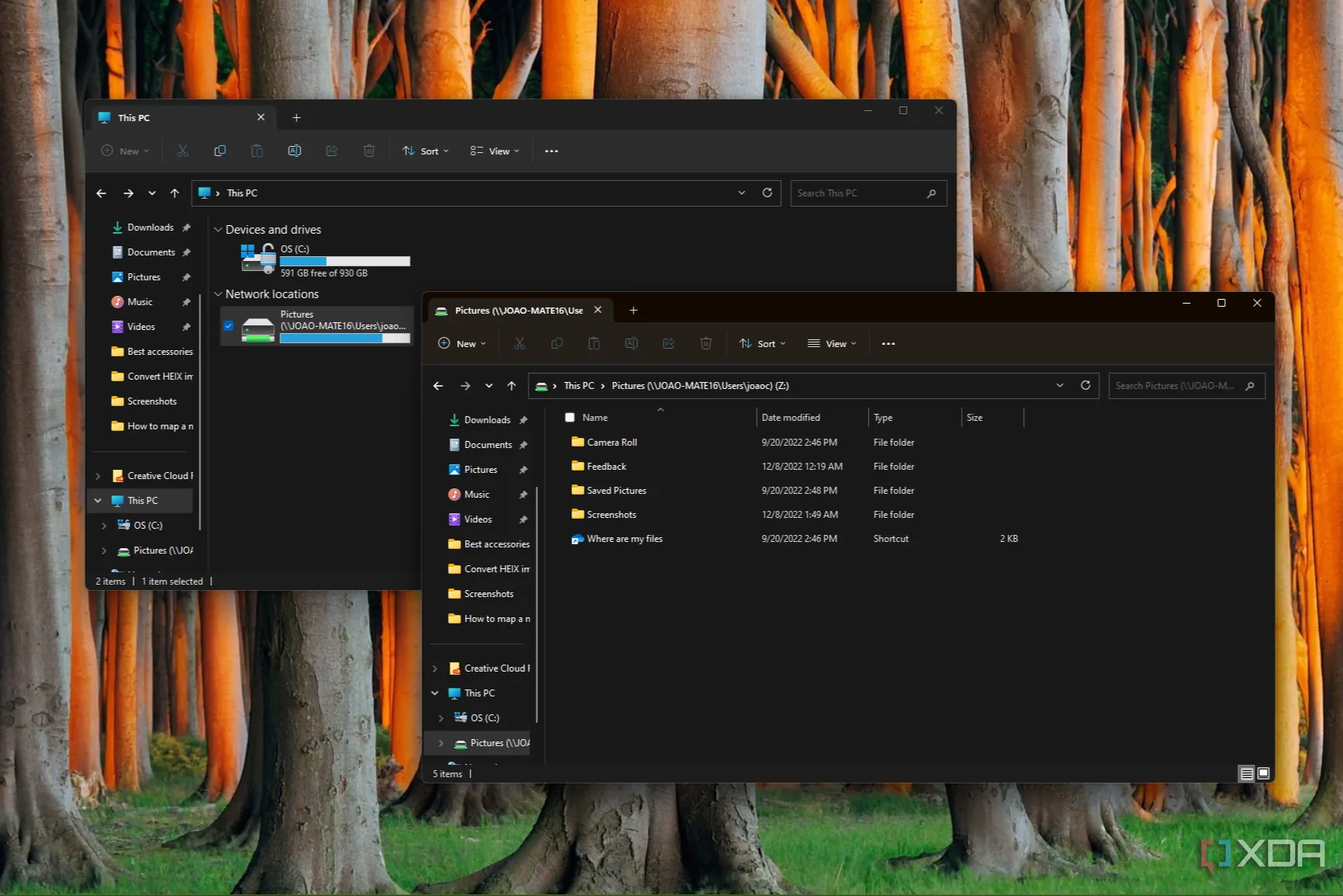 Ảnh chụp màn hình File Explorer trên Windows, hiển thị cửa sổ "Map Network Drive" và nội dung ổ đĩa mạng đã gắn
Ảnh chụp màn hình File Explorer trên Windows, hiển thị cửa sổ "Map Network Drive" và nội dung ổ đĩa mạng đã gắn
Gắn trên macOS
Trên macOS, quá trình này tương tự như việc kết nối với một máy chủ hoặc NAS. Mở Finder, chọn Connect to Server, và nhập smb://địa-chỉ-ổ-đĩa-của-bạn. Điều này sẽ hiển thị ổ đĩa trong thanh bên Finder, và bạn có thể truy cập nó như thể đó là một ổ đĩa nội bộ. Bạn cũng nên thêm mục gắn ổ đĩa này vào các mục khởi động (login items) để không phải gắn lại mỗi khi khởi động lại máy tính.
 MacBook Air 13 inch mở ra trên bàn làm việc, tượng trưng cho việc truy cập lưu trữ mạng trên macOS
MacBook Air 13 inch mở ra trên bàn làm việc, tượng trưng cho việc truy cập lưu trữ mạng trên macOS
Kết luận: Tận dụng SSD cũ làm ổ đĩa mạng là bước đầu tốt để giảm phụ thuộc vào đám mây
Tại 360congnghe.com, chúng tôi luôn khuyến khích việc tái sử dụng phần cứng cũ nếu có thể. Vì vậy, việc biến một ổ SSD không sử dụng thành một ổ đĩa mạng trên router là một cách tuyệt vời để mang lại sức sống mới cho nó. Mặc dù giải pháp này không đi kèm với khả năng chịu lỗi và các tính năng hữu ích khác của một hệ thống NAS đầy đủ, bạn cần lưu ý rằng đây không phải là một giải pháp lưu trữ dài hạn và bạn không nên lưu trữ những thứ không được sao lưu ở nơi khác. Tuy nhiên, để có một cách nhanh chóng truy cập cùng một tệp giữa hai máy tính, giải pháp này sẽ hoạt động rất hiệu quả.
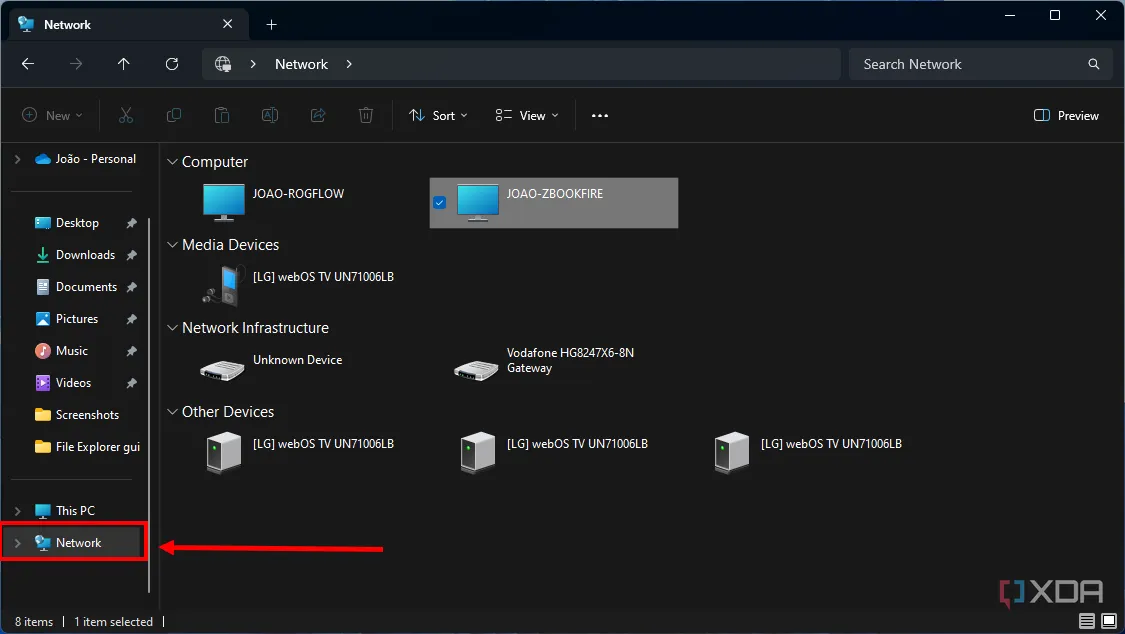 Ảnh chụp màn hình File Explorer trên Windows, hiển thị các vị trí mạng và thiết bị được kết nối
Ảnh chụp màn hình File Explorer trên Windows, hiển thị các vị trí mạng và thiết bị được kết nối
Hãy chia sẻ kinh nghiệm hoặc câu hỏi của bạn về việc thiết lập ổ đĩa mạng qua router trong phần bình luận bên dưới!